Вие се борите за място на устройството си Apple? Можете да закупите увеличен капацитет на iCloud, но по-евтиният вариант е да изтриете някои снимки от вашия iPhone или iPad.
Ако сте нови в устройствата на Apple, може би се чудите как да изтриете отделни снимки, как да изтриете албуми със снимки или събитие как да изтриете всички снимки на вашия iPhone. Не се притеснявайте: това е лесно и ще ви покажем как.
Как да изтриете снимки след синхронизиране на устройството си
Определено трябва да създадете резервно копие на вашия iPhone или iPad, преди да изтриете снимките си. Можете да направите това с помощта на iCloud, но освен ако не сте платили за допълнително съхранение, вероятно няма да имате достатъчно място.
Възможно е да използвате други облачни услуги, като Dropbox или OneDrive. Има вероятност обаче да нямате достатъчно място в тези, без да плащате нито едното.
В противен случай можете да импортирате цялото съдържание от устройството си на вашия Mac или компютър, като го включите. Пуснете iTunes (или Finder на macOS Catalina и по-нови) и щракнете
Sync. Вашият компютър може да поиска да изтеглите и вашата библиотека със снимки.След като направите това, вероятно ще поиска разрешение за изтриване на тези изображения от вашия смартфон. Това е прост начин за бързо изтриване на всички снимки от вашия iPhone, но тези снимки все още ще бъдат на вашия компютър. Това е в опит да отървете се от дублиращи се изображения Как да изтриете дублиращите се снимки на iPhoneЕто най-добрите приложения за бързо изтриване на дублиращи се снимки на вашия iPhone, така че да спестите място. Прочетете още .
Уверете се, че сте архивирали всичко, което искате да запазите, преди да изтриете нещо.
Как да изтриете снимки от вашия iPhone
Можете да изтриете отделни снимки или да направите масово изтриване на снимки на вашия iPhone или iPad.
Нека първо да разгледаме как да изберете конкретни изображения. Отвори Снимки приложение и отворете изображението, което искате да изтриете. Отворете го в пълен размер, след което докоснете екрана. В долната част ще се появи меню - просто кликнете върху иконата на кошчето Изтриване на снимка.


Ако искате да изчистите многобройни снимки от библиотеката си, изберете Снимки или Албуми в долната част на вашия интерфейс. След това докоснете едно или друго Виж всички (на Албуми страница) или Всички снимки> Изберете (на Снимки раздела) и подчертайте колко много изображения, от които искате да се отървете. Щракнете върху символа за боклук, след това Изтриване на X Photos.
Устройството ви трябва да ви предупреждава, че „Някои снимки също ще бъдат изтрити от Фотопоток на всичките ви устройства и от албум.“
Избрахте грешна снимка? Просто натиснете отново, за да го премахнете от селекцията. И ако чувствате, че правите грешка, просто натиснете Отказ в горната част на вашия екран.
Ако сте изтрили нещо по погрешка, можете да го възстановите, но ние ще се върнем към това.
Как да изтриете всички снимки от вашия iPhone наведнъж
Може да искате да изтриете групово снимки от iPhone, за да можете да ги продадете, да ги предадете на приятел или член на семейството или просто да освободите място. И така, как да изберете и изтриете всичките си снимки?
Използвайте същия метод като по-горе; Албуми> Всички снимки> Изберете.
Докоснете най-новата снимка, която искате да изтриете. Най-лесно е, когато е трето или четвърто изображение в последния ред. Плъзнете пръста си наляво през реда, след това нагоре към най-отдалечената лява картина на вашия интерфейс. Това ще подчертае всяка снимка между тях.


Вашият екран ще започне да се превърта. За да изчистите всички снимки от устройството си, дръжте пръста си в горната лява част на вашия албум, докато се превърта нагоре, докато стигнете до най-старото изображение, което искате да премахнете. След като всички те са избрани, изберете иконата на кошчето и след това Изтрий.
Това ще включва и всички видеоклипове, които сте запазили във вашия Camera Roll. Все още можете да премахнете избора на отделно изображение, като докоснете върху тях.
Ако имате Mac, е още по-просто да изтриете всички снимки от вашия iPhone и всички устройства на Apple, свързани с iCloud. отворено Снимки на вашия Mac щракнете Редактиране> Изберете всички (или Cmd + A), след това задръжте Cmd + Изтриване. Това ще изтрие всички снимки от множество устройства, стига те да са свързани (не е задължително да сте влезли в) iCloud.
Как да изтриете или възстановявате постоянно снимки на вашия iPhone
Въпреки че сте изтрили снимки, те все още могат да бъдат на вашето устройство! Като предпазна мрежа в случай, че погрешно изтриете нещо, приложението Photos има свое собствено Наскоро изтрити папка. Просто превъртете надолу на Албуми меню, за да го намерите.
Можете да възстановите отделни снимки или да ги изтриете за постоянно, като докоснете всяко изображение. Опциите -Изтрий и възвръщам- ще се появи в долната част.
Освен това можете да изберете и възстановите или изтриете няколко снимки в Наскоро изтрити албум, използвайки същия метод, описан по-горе за изтриването им. Тоест вие избирате Изберете след това плъзнете пръста си от изображението долу вдясно и превъртете нагоре вляво.
Ако търсите изображение, което не е в Наскоро изтрити, има други начини да възстановите снимки на iPhone и iPad Как да възстановите изтритите снимки от вашия iPhone и другиЕто как да възстановите изтритите снимки от iPhone (в случай че сте ги изтрили погрешка) и да възстановите и други данни. Прочетете още . Обърнете внимание, че всички изображения във вашия Наскоро изтрити папката се изтрива трайно 29 дни след първоначалното им изтриване.
Как да изтриете фотоалбум на вашия iPhone
Ами ако имате албум, който не е налице? Или тази, която вече е празна, защото сте изтрили всички снимки? Не се притеснявайте: можете да се отървете от цял албум.
Избирам Вижте Всички> Редактиране на Албуми раздел. От всеки албум ще се появяват червени кръгове. Докоснете тези, които искате да изтриете, след което потвърдете чрез докосване Изтриване на албума. Това няма да изтрие всички ваши снимки: те все още ще съществуват във вашия iCloud Photo Stream, други облачни услуги или вашите скорошни албум.
Може да не искате да се отървете от целия албум. И така, как да изтриете отделни снимки от албум?
Всичко, което изтриете от основния си Camera Roll, също ще изчезне от албумите. Ако обаче просто искате да премахнете определени изображения, изберете Изберете, докоснете изображенията, от които искате да се отървете, след това натиснете иконата на кошчето. Накрая докоснете Премахване от албума.
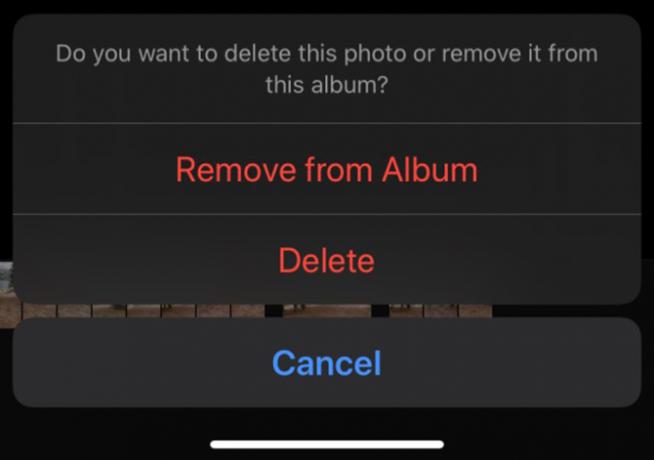
Изтрийте снимки, след това организирайте какво е останало
Сега знаете как да изтриете една или много снимки от вашия iPhone или iPad. Изпълнявайте тези стъпки от време на време и ще предпазите устройството ви да не се затрупва със стари или лоши снимки.
След като изчистите боклуците, защо не организирайте снимките на вашия iPhone Как да организирате вашите снимки на iPhoneИскате да подобрите вашата фото организация на iPhone? Ето най-добрите начини за управление на вашите снимки на iPhone без много караница. Прочетете още които остават?
Разкриване на филиал: Купувайки продуктите, които препоръчваме, вие помагате да поддържате сайта жив. Прочетете още.
Когато не гледа телевизия, чете книги „n’ Marvel комикси, слуша „Убийците“ и обсебва идеи от сценарии, Филип Бейтс се преструва на писател на свободна практика. Той с удоволствие събира всичко.

